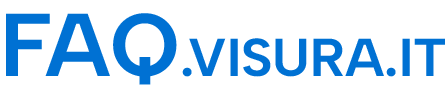È il servizio riservato ai professionisti e/o avvocati che permette di ottenere le informazioni ufficiali del Pubblico Registro Automobilistico relative a tutti i veicoli, autoveicoli, rimorchi o motoveicoli iscritti. Le informazioni sono ottenibili mediante la ricerca per targa o telaio. È anche possibile richiedere il cronologico delle proprietà.
Utilizzo Universo ACI / ACI Avvocati
Come posso recuperare un documento già estratto e pagato?
Accedere al portale della propria iscrizione con username e password.
Una volta effettuato l’accesso, cliccare sulla voce “ACCEDI”, presente nel riquadro rinominato Visure al PRA nella colonna “Visure e Report”
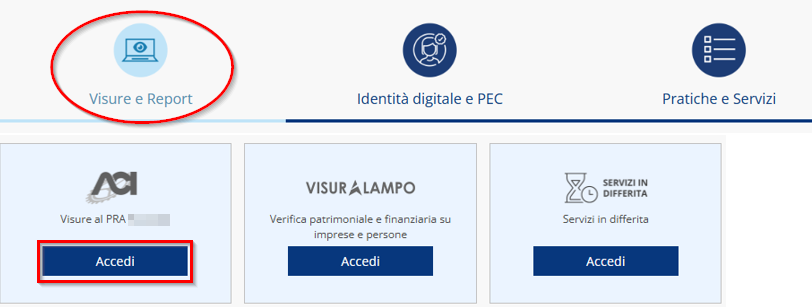
All’interno della banca dati, cliccare in alto sulla voce DOCUMENTI:
![]()
Nella schermata che si aprirà, verrà visualizzato l’elenco dei documenti estratti.
Cliccando sull’icona a destra, sarà possibile salvare il documento estratto e pagato:

Tutti i documenti richiesti rimarranno salvati per 30 giorni dal giorno dell’estrazione.
Come posso effettuare una ricerca per nominativo?
N.B. La ricerca per nominativo può essere effettuata solamente dagli avvocati. La procedura di seguito indicata potrà essere visualizzata solamente dai soggetti iscritti al portale dedicato agli avvocati.
Accedere, con username e password, al portale della propria iscrizione.
Effettuato l’accesso, cliccare sulla voce ACCEDI, presente nel riquadro rinominato Visure al PRA nella colonna “Visure e Report”:
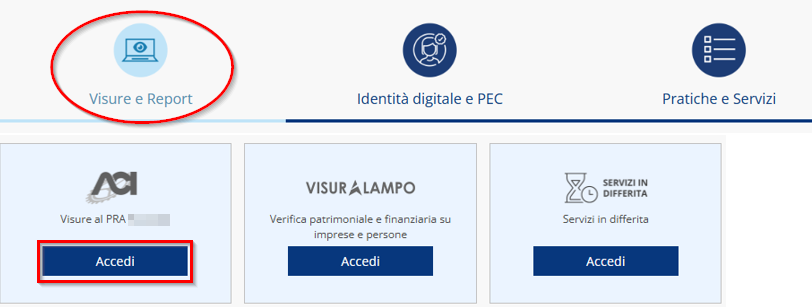
All’interno della banca dati, cliccare sul riquadro denominato RICERCA PER SOGGETTO:
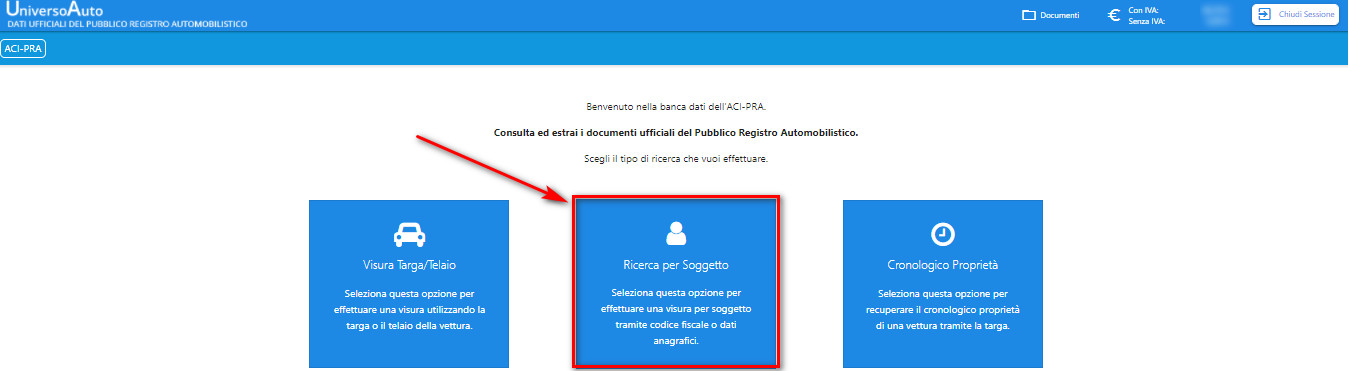
Selezionare il soggetto per il quale si desidera effettuare la ricerca, indicare i dati in proprio possesso e cliccare su AVVIA RICERCA:
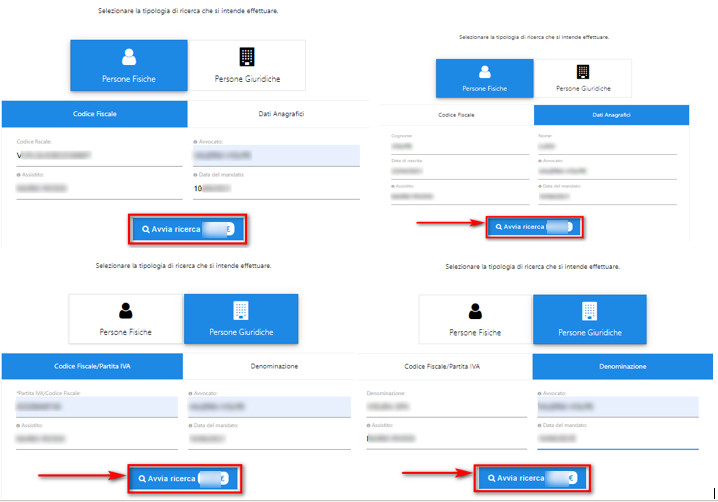
Nella pagina che si aprirà, sulla sinistra verrà mostrata la targa o l’elenco delle targhe trovate al PRA per il soggetto della ricerca. Per ogni targa, al centro verrà visualizzato un prospetto con i dati del soggetto e del veicolo. Cliccando sul tasto RICHIEDI VISURA, il sistema estrarrà la visura corrispondente alla targa:
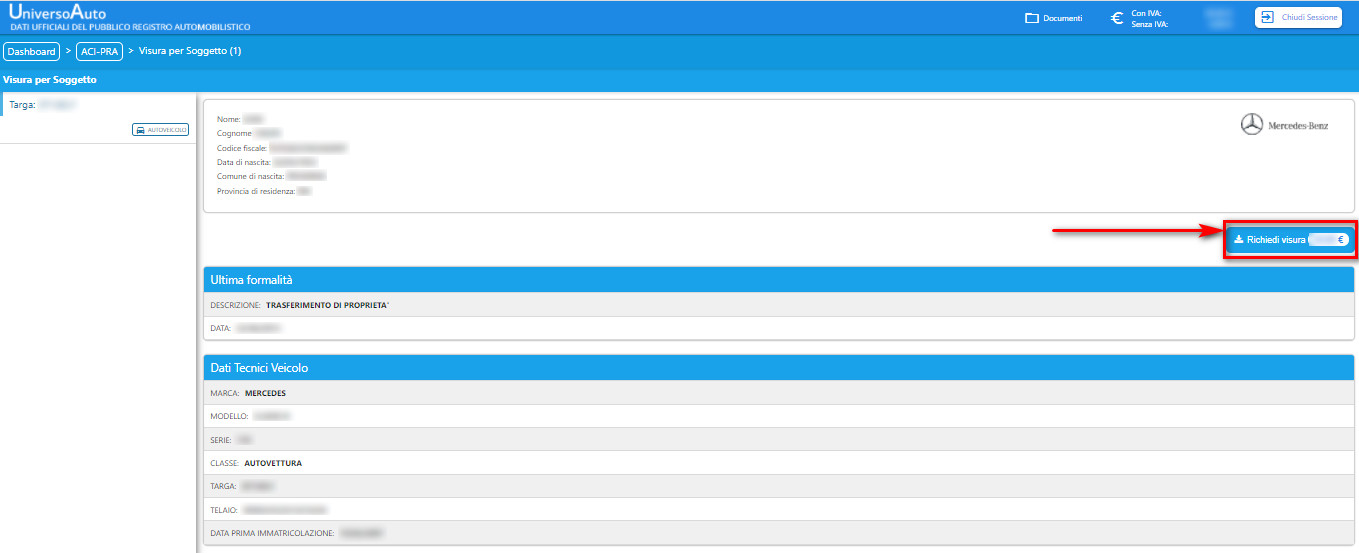
La visura estratta verrà salvata nell’area DOCUMENTI.
Per visualizzare la guida al recupero della visura estratta, cliccare QUI.
Tutti i documenti richiesti rimarranno salvati per 30 giorni dal giorno dell’estrazione.
Come posso richiedere una visura per targa?
Accedere, con username e password, al portale della propria iscrizione.
Effettuato l’accesso, cliccare sulla voce ACCEDI, presente nel riquadro rinominato Visure al PRA nella colonna “Visure e Report”:
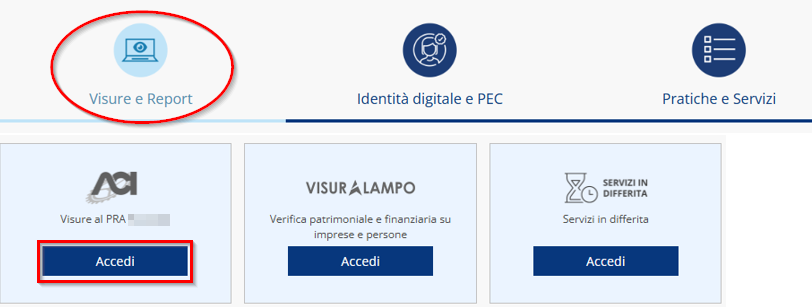
All’interno della banca dati, cliccare sul riquadro rinominato VISURA PER TARGA / TELAIO:
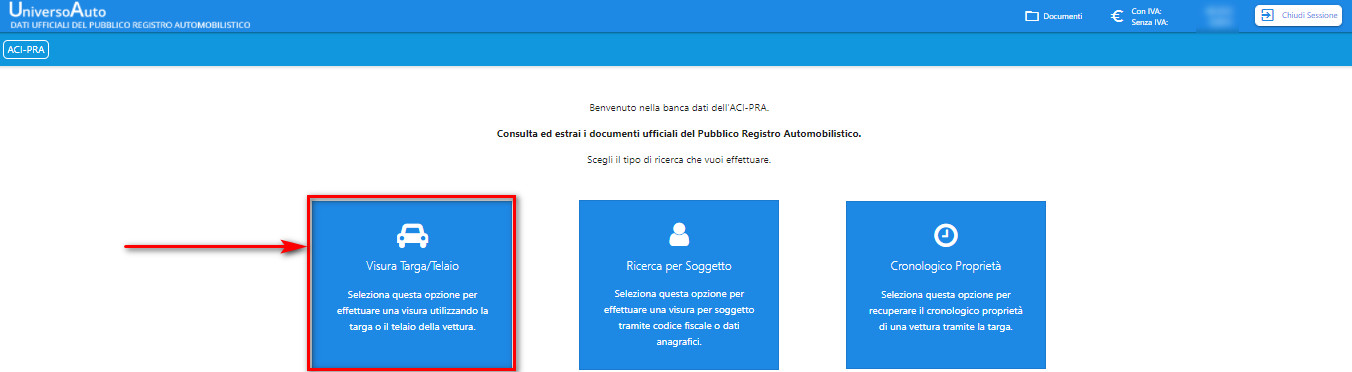
Indicare la targa sulla quale si desidera effettuare la ricerca (1) e cliccare su AVVIA LA RICERCA (2):
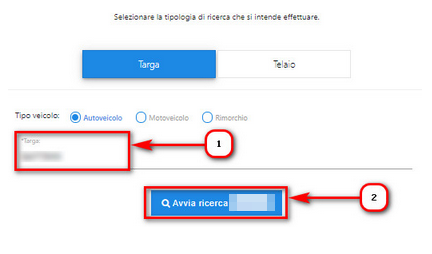
Il sistema estrarrà la visura sulla targa ricercata che verrà, in automatico, salvata nell’area DOCUMENTI da dove potrà essere scaricata.
Per visionare la procedura per il download dei documenti, cliccare QUI.
Come posso richiedere una visura per telaio?
Accedere, con username e password, al portale della propria iscrizione.
Effettuato l’accesso, cliccare sulla voce ACCEDI, presente nel riquadro rinominato Visure al PRA nella colonna “Visure e Report”:
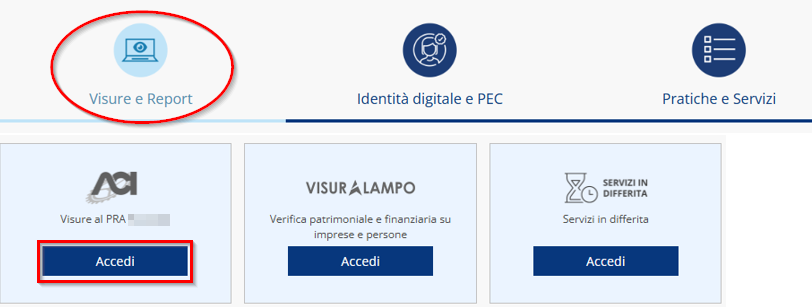
All’interno della banca dati, cliccare sul riquadro rinominato VISURA PER TARGA / TELAIO:
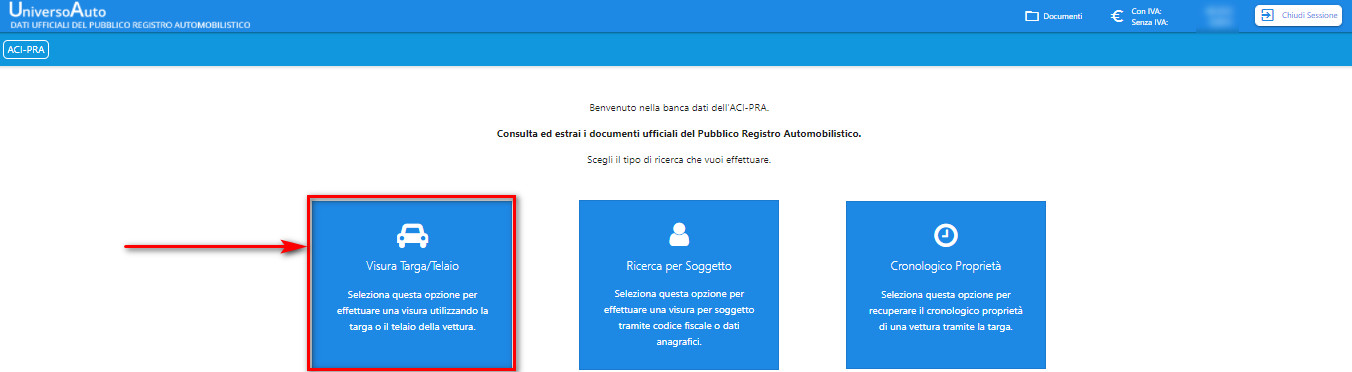
Indicare il telaio sul quale si desidera effettuare la ricerca (1) e cliccare su AVVIA LA RICERCA (2):
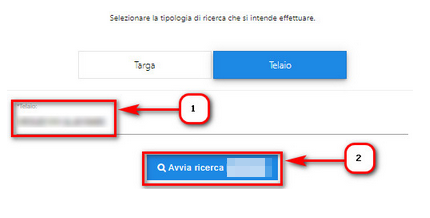
Il sistema estrarrà la visura sul telaio ricercato che verrà, in automatico, salvata nell’area DOCUMENTI da dove potrà essere scaricata.
Per visionare la procedura per il download dei documenti, cliccare QUI.
Come posso richiedere un cronologico proprietà?
Accedere, con username e password, al portale della propria iscrizione.
Effettuato l’accesso, cliccare sulla voce ACCEDI, presente nel riquadro rinominato Visure al PRA nella colonna “Visure e Report”:
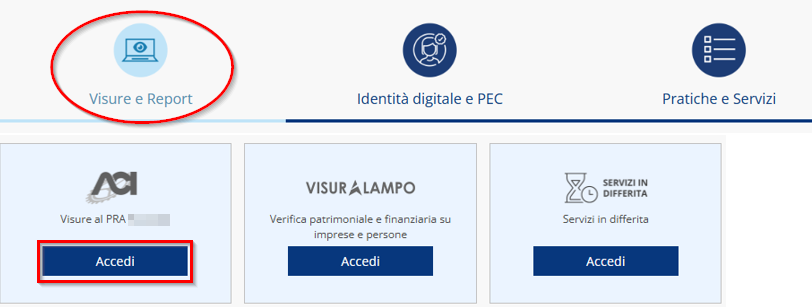
All’interno della banca dati, cliccare sul riquadro rinominato CRONOLOGICO PROPRIETA’:
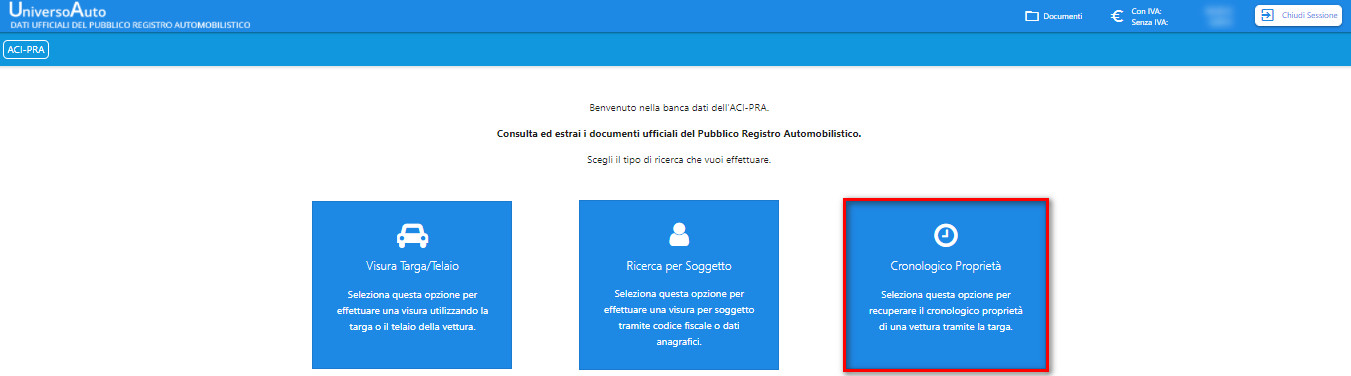
Inserire la targa sulla quale si desidera effettuare la ricerca e cliccare su AVVIA LA RICERCA:
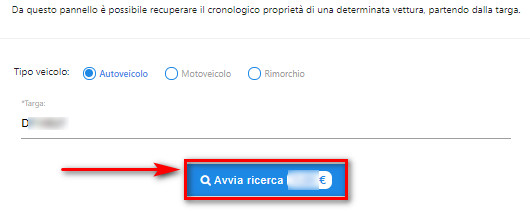
Nella schermata chi verrà mostrata a video, nella colonna di sinistra verranno indicati i nominativi di tutti i soggetti intestatari della targa ricerca. Cliccando su ogni soggetto, al centro della pagina, si visualizzeranno i dati del soggetto e del veicolo. Per ogni nominativo, cliccando sul tasto RICHIEDI VISURA presente a destra, si potrà estrarre la visura per la TARGA ricercata:
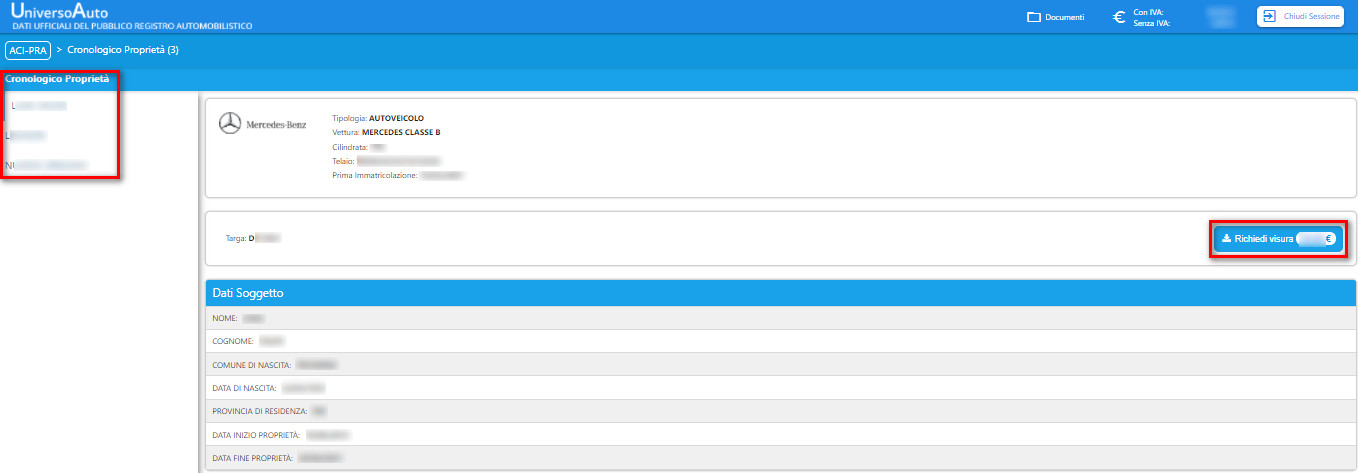
La visura estratta verrà salvata nell’area DOCUMENTI.
Per visualizzare la guida al recupero della visura estratta, cliccare QUI.
Problematiche Universo ACI / ACI Avvocati
In accesso alla banca dati visualizzo il messaggio “Utente in sessione sulla stessa banca dati”, cosa devo fare?
Il messaggio UTENTE IN SESSIONE SULLA STESSA BANCA DATI sta a significare che, nella sessione precedente a quella in corso, non si è usciti cliccando sul tasto CHIUDI SESSIONE presente in alto a destra all’interno della banca dati pertanto, la sessione stessa, si è bloccata.
Quest’ultima non potrà essere sbloccata manualmente sarà necessario attendere 20 minuti esatti senza mai cliccare su “Accesso Rapido” della banca dati per far sbloccare in automatico la sessione.
Qualora, trascorsa la tempistica esatta sopra indicata, si dovesse ancora presentare il messaggio in accesso, sarà necessario inviare una mail all’indirizzo customercare@visura.it indicando:
- Nome, cognome e codice fiscale dell’intestatario dell’iscrizione;
- Messaggio esatto visualizzato in accesso;
- La specifica della banca dati che si desidera utilizzare.
Un operatore del Customer Care prenderà in carico la problematica e risponderà, tramite mail, appena quest’ultima è stata risolta.
La visura richiesta risulta in ERRORE, cosa devo fare?
Il documento risulta in ERRORE quando, il fornitore, non è riuscito ad evaderlo telematicamente.
Al fine di contattare il fornitore stesso e verificare se è possibile avere il documento richiesto o renderlo EVASO, sarà necessario inviare una mail all’indirizzo customercare@visura.it indicando:
- Nome, cognome e codice fiscale del soggetto iscritto al portale;
- Indicare la problematica riscontrata nel documento estratto e i dati dell’impresa ricercata;
- Allegare alla mail la schermata dell’area documenti da dove si evince che lo stesso è nello stato IN ERRORE.
Un operatore del Customer Care prenderà in carico la richiesta e risponderà tramite mail appena quest’ultima verrà risolta.
Cosa vuol dire “La richiesta non è evadibile online…” quando faccio una ricerca per nominativo?
Se, dopo aver cliccato su “Avvia la ricerca” durante la ricerca per nominativo, si visualizza la schermata sottostante:

Vuol dire che il sistema non è riuscito ad elaborare telematicamente la richiesta e a fornire un risultato.
In questo caso si genera una procedura che si chiama PROCEDURA BATCH.
Il sistema invia, in automatico, una mail contenente i dati della ricerca inseriti al Customer Care. Quest’ultimo inoltrerà, all’ufficio del PRA, i dati di ricerca inseriti.
Il PRA risponderà con l’elenco delle targhe intestate al soggetto.
Lo stesso, verrà inoltrato via mail (all’indirizzo presente sul profilo) al fine di poter effettuare la visura direttamente sulla targa di proprio interesse.
Per comprendere il significato del file inviato dal PRA, cliccare QUI.
Ho ricevuto la risposta alla procedura batch, cosa sono i documenti che trovo in allegato alla mail?
Nella mail che si riceve a seguito della generazione di una PROCEDURA BATCH, saranno presenti due documenti, uno in formato PDF e uno in formato TXT.
Nel file PDF verranno riportati i dati della ricerca e l’esito della stessa.
Se nella voce ESITO, viene indicato NEGATIVO, vorrà dire che non è stata reperita alcuna targa sui server del PRA a fronte dei dati della ricerca inseriti, in questo caso, nella mail, non sarà presente il file TXT:
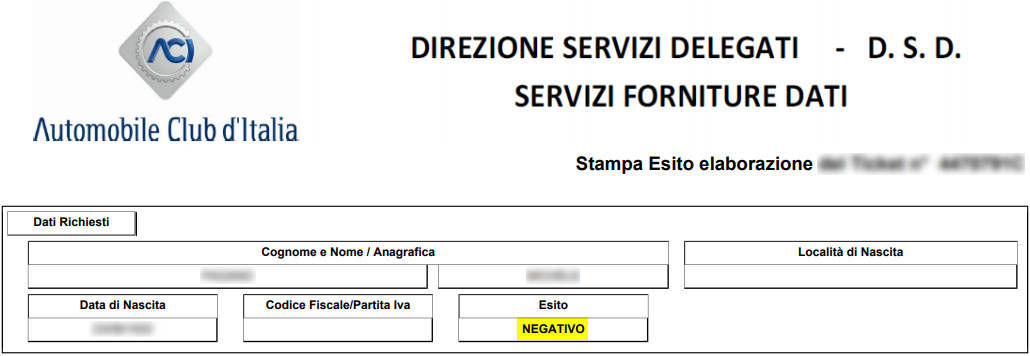
Se nella voce ESITO viene indicato POSITIVO, vorrà dire che sono state reperite delle targhe sul server del PRA. Le stesse saranno indicate nel file TXT:
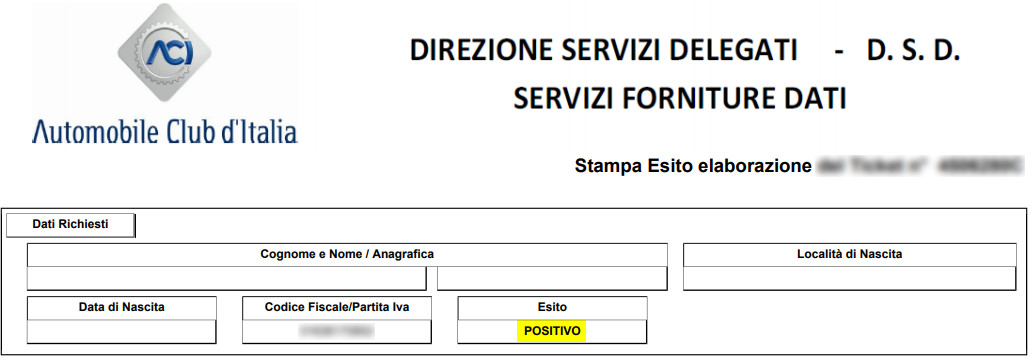
Nel file in formato XLS, il PRA indicherà l’elenco delle targhe specificando: il tipo di veicolo, la targa, se il soggetto è proprietario o meno, il codice dell’ultima formalità. Nel file, viene riportata anche la specifica dei codici per la descrizione dei veicoli:
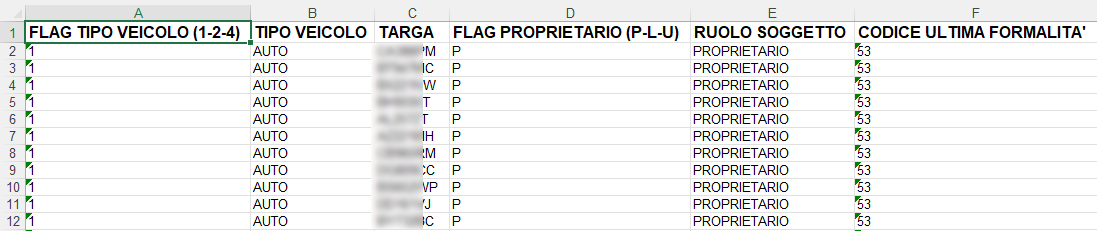
Cliccando QUI potrà visionare il file del PRA dove vengono indicati i codici delle formalità a cosa corrispondono.